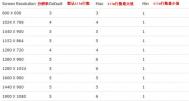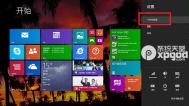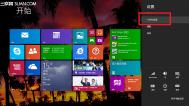伴随着微软新系统Win8的发布,令很多电脑用户倍感创新,不仅有更华丽操作更方便的全新Metro界面,并且作为新一代操作系统Win8拥有了更多突出特性,比如Win8系统可以有很多的自主设置,比如今天图老师小编要带给大家的Metro开始屏幕磁贴行数的更改,学习完之后我们就可以随意增加与减少了。
Win8的Metro开始屏幕将应用的快捷方式以磁贴(tile)的形式显示出来,用户只需单击磁贴便可快速访问应用。不过关于磁贴的显示行数在默认设置下,是依据显示屏分辨路来执行的。

从上图中我们也可以看出,每种分辨率的屏幕实际上都是有显示Metro磁贴的最大行数与最小行数的,我们的修改也要在这个范围之内。下面图老师小编详细为大家说明一下修改方法:
1、首先Win+R调出运行,然后输入regedit打开注册表编辑器。
2、定位至HKEY_CURRENT_USERSoftwareMicrosoftWindowsCurrentVersionImmersiveShellGrid。

3、新建DWORD(32位),重命名为Layout_Maximumrowcount,在数值数据中输入你所需要修改的磁贴(tile)的行数。下图图老师小编将磁贴(tile)行数修改为3备注:不论你是64位Win8系统还是32位Win8系统,都请选择新建DWORD(32位);每种屏幕分辨率都有其对应磁贴(tile)行数的最大值与最小值,只能在该范围内进行设置。
(本文来源于图老师网站,更多请访问http://m.tulaoshi.com/diannaorumen/)修改完成之后保存,重新注销或者登录电脑就可以看到效果了,想要增加与减少磁贴行数就这么简单,经过图老师小编的测试,只有屏幕的分辨率达到或超过1280*960才能增加磁贴行数,如果低于此分辨率,即使修改注册表也是没有效果的。好了,想要感受不一样的Win8开始界面磁贴行数的你,赶紧试试吧。